¿Cómo detener al portapapeles de pegar 17uoEtuihi6Lsg4hdedT7PUhF4FNgBPD2F?
TroyanoConocido también como: Clipper 17uoEtuihi6Lsg4hdedT7PUhF4FNgBPD2F
Obtenga un escaneo gratuito y verifique si su computadora está infectada.
ELIMÍNELO AHORAPara usar el producto con todas las funciones, debe comprar una licencia para Combo Cleaner. 7 días de prueba gratuita limitada disponible. Combo Cleaner es propiedad y está operado por RCS LT, la empresa matriz de PCRisk.
¿Qué es 17uoEtuihi6Lsg4hdedT7PUhF4FNgBPD2F?
17uoEtuihi6Lsg4hdedT7PUhF4FNgBPD2F es un programa malicioso tipo clipper, que nuestros investigadores descubrieron mientras inspeccionaban páginas web de descarga de software "crackeados". También conocido como "secuestradores de portapapeles", el malware de este tipo está diseñado para reemplazar los datos copiados en el portapapeles. Los clippers se utilizan para redirigir las transacciones de criptomonedas salientes a las carteras digitales de los atacantes.
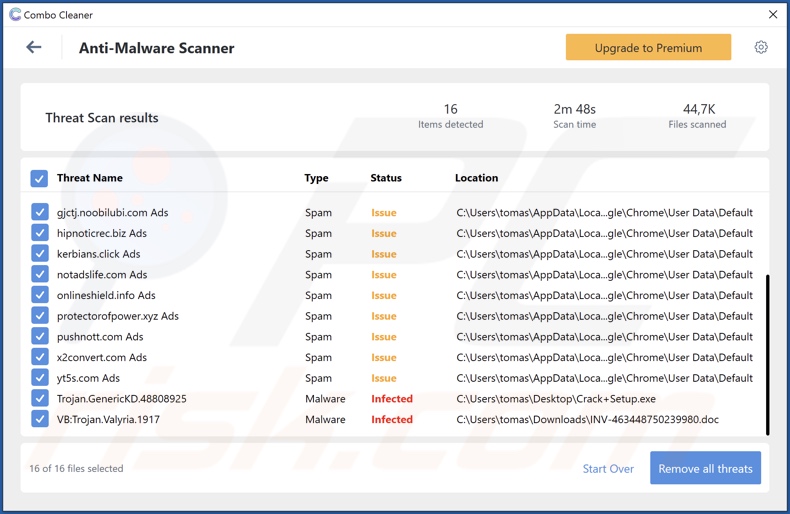
Descripción general del malware 17uoEtuihi6Lsg4hdedT7PUhF4FNgBPD2F
Habiendo analizado este programa malicioso, podemos concluir que detecta cuando la víctima copia una dirección de cartera de criptomonedas Bitcoin en el portapapeles (es decir, copia y pega el búfer). Cuando se pega el contenido copiado, este clipper pega una dirección de criptocartera diferente. Por lo tanto, en lugar de que la suma se transfiera a la cartera prevista, se redirige a una propiedad de los ciberdelincuentes.
Hemos observado que este secuestrador de portapapeles pega las direcciones de cartera Bitcoin "17uoEtuihi6Lsg4hdedT7PUhF4FNgBPD2F" y "3PxkHEMPaNMPMyiiHpHEj6ZgWzShh54N65".
Basándonos en nuestra experiencia con clippers similares proliferados a través de sitios "crack", debemos mencionar la posibilidad de que la configuración de instalación de este malware se incluya con otro software dañino (por ejemplo, adware, secuestradores de navegador, PUAs, etc.). Por lo tanto, si su portapapeles está pegando "17uoEtuihi6Lsg4hdedT7PUhF4FNgBPD2F" o "3PxkHEMPaNMPMyiiHpHEj6ZgWzShh54N65", es posible que también haya otras amenazas presentes en el sistema.
En resumen, las infecciones de clipper pueden resultar en pérdidas financieras significativas. El software infiltrado junto con estos programas maliciosos también podría causar infecciones del sistema, problemas graves de privacidad e incluso robo de identidad.
Si sospecha/sabe que su dispositivo está infectado con este clipper, le recomendamos encarecidamente que utilice un antivirus para eliminar todas las amenazas sin demora.
| Nombre | Clipper 17uoEtuihi6Lsg4hdedT7PUhF4FNgBPD2F |
| Tipo de Amenaza | Trojan, Malware, Clipper, Clipboard Hijacker. |
| Direcciones de las Carteras de Criptomonedas de los Ciberdelincuentes | 17uoEtuihi6Lsg4hdedT7PUhF4FNgBPD2F (Bitcoin), 3PxkHEMPaNMPMyiiHpHEj6ZgWzShh54N65 (Bitcoin) |
| Nombres de Detección (instalador malicioso) | K7AntiVirus (Trojan ( 0056e6d11 )), K7GW (Trojan ( 0056e6d11 )), Lista Completa de Detecciones (VirusTotal) |
| Síntomas | Cuando la dirección de una cartera de criptomonedas (BTC) se copia en el portapapeles, el malware la cambia por otra en posesión de los ciberdelincuentes. |
| Métodos de Distribución | Páginas web de software 'crackeados', archivos adjuntos de email infectados, anuncios maliciosos online, ingeniería social. |
| Daño | Disminución del rendimiento de la computadora, problemas de privacidad, posibles infecciones adicionales de malware. |
| Eliminación de Malware |
Para eliminar posibles infecciones de malware, escanee su computadora con un software antivirus legítimo. Nuestros investigadores de seguridad recomiendan usar Combo Cleaner. Descargue Combo Cleaner para WindowsEl detector gratuito verifica si su equipo está infectado. Para usar el producto con todas las funciones, debe comprar una licencia para Combo Cleaner. 7 días de prueba gratuita limitada disponible. Combo Cleaner es propiedad y está operado por RCS LT, la empresa matriz de PCRisk. |
Ejemplos de malware Clipper
Hemos analizado innumerables clippers: 1xExujJunyRVG8MWnEgxdHkVwW7xSzntZ y 89N3PDyZzakoH7W6n8ZrjGDDktjh8iWFG6eKRvi3kvpQ son solo algunos ejemplos de los últimos.
Es de destacar que el malware puede tener funcionalidades variadas, que pueden estar en diferentes combinaciones. Por lo tanto, los programas maliciosos pueden tener el secuestro del portapapeles como una de sus muchas características: KryptoCibule, Jester Stealer y S-400 RAT son tales programas.
Sin embargo, independientemente de cómo opere el malware, su presencia pone en peligro la seguridad del dispositivo y del usuario. Por lo tanto, es crucial eliminar todas las amenazas inmediatamente después de la detección.
¿Cómo se instaló 17uoEtuihi6Lsg4hdedT7PUhF4FNgBPD2F en mi computadora?
Descubrimos que 17uoEtuihi6Lsg4hdedT7PUhF4FNgBPD2F se promocionaba en una página web que ofrecía descargas de software "crackeado". Sin embargo, el malware no se propaga exclusivamente a través de herramientas de activación de programas ilegales ("craqueo") y sus fuentes de descarga.
Los métodos de distribución más comunes también incluyen: descargas ocultas (sigilosas y engañosas), archivos adjuntos/enlaces maliciosos en emails y mensajes de spam, sitios de descarga de software gratuito y de terceros, redes de intercambio punto a punto (clientes Torrent, Gnutella, eMule , etc.), estafas online y actualizaciones falsas.
Los archivos infecciosos pueden estar en varios formatos, por ejemplo, ejecutables (.exe, .run, etc.), archivos (RAR, ZIP, etc.), documentos de Microsoft Office y PDF, JavaScript, etc. Cuando un archivo de este tipo se ejecuta, se ejecuta o se abre de otro modo, se inicia la cadena de infección.
¿Cómo evitar la instalación de malware?
Recomendamos encarecidamente descargar solo de fuentes oficiales y verificadas. Además, todos los programas deben activarse y actualizarse con herramientas/funciones proporcionadas por desarrolladores genuinos, ya que los obtenidos de terceros pueden contener malware.
Recomendamos no abrir los archivos adjuntos y enlaces que se encuentran en emails y mensajes dudosos/irrelevantes, ya que pueden causar infecciones del sistema.
Además, tener un antivirus confiable instalado y actualizado es fundamental para la seguridad del dispositivo/usuario. El software de seguridad debe usarse para ejecutar análisis regulares del sistema y eliminar las amenazas detectadas. Si su computadora ya está infectada con 17uoEtuihi6Lsg4hdedT7PUhF4FNgBPD2F, le recomendamos que ejecute un análisis con Combo Cleaner Antivirus para Windows para eliminar automáticamente este malware.
Aspecto del malware 17uoEtuihi6Lsg4hdedT7PUhF4FNgBPD2F que pega los datos modificados del portapapeles (GIF):
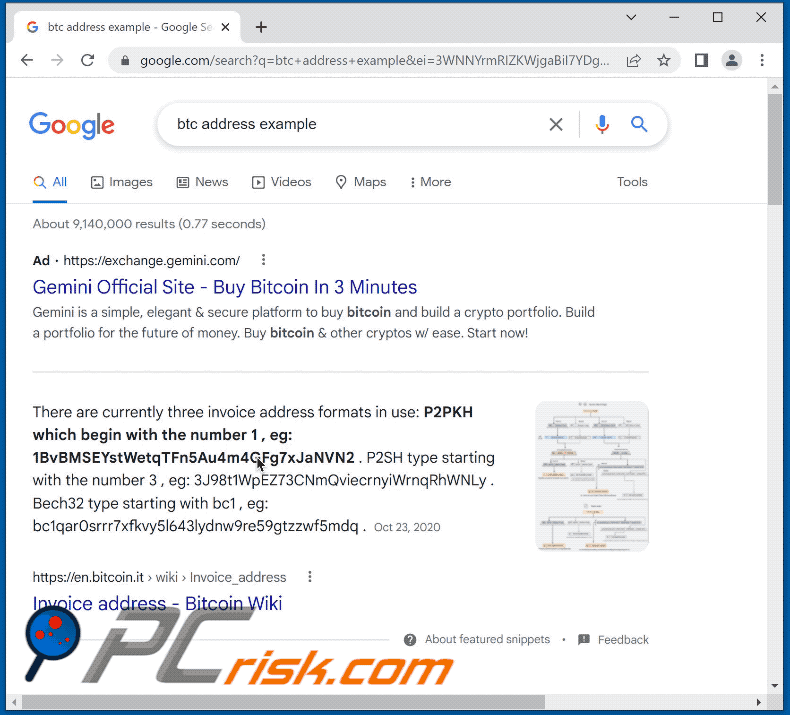
Captura de pantalla de la página web de descarga de software "crackeado" utilizado para promover el malware 17uoEtuihi6Lsg4hdedT7PUhF4FNgBPD2F:
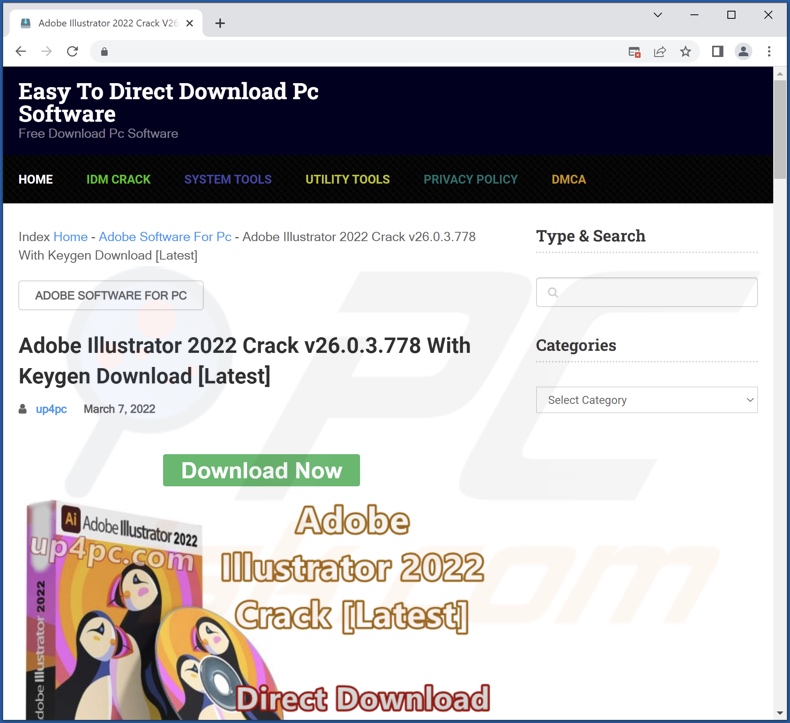
Eliminación automática instantánea de malware:
La eliminación manual de amenazas puede ser un proceso largo y complicado que requiere conocimientos informáticos avanzados. Combo Cleaner es una herramienta profesional para eliminar malware de forma automática, que está recomendado para eliminar malware. Descárguelo haciendo clic en el siguiente botón:
DESCARGAR Combo CleanerSi decide descargar este programa, quiere decir que usted está conforme con nuestra Política de privacidad y Condiciones de uso. Para usar el producto con todas las funciones, debe comprar una licencia para Combo Cleaner. 7 días de prueba gratuita limitada disponible. Combo Cleaner es propiedad y está operado por RCS LT, la empresa matriz de PCRisk.
Menú rápido:
- ¿Qué es 17uoEtuihi6Lsg4hdedT7PUhF4FNgBPD2F?
- PASO 1. Desinstalar aplicaciones adware usando el Panel de Control.
- PASO 2. Elimine las extensiones falsas de Google Chrome.
- PASO 3. Elimine los complementos falsos de Mozilla Firefox.
- PASO 4. Elimine las extensiones maliciosas de Safari.
- PASO 5. Elimine las extensiones falsas de Microsoft Edge.
Eliminación de 17uoEtuihi6Lsg4hdedT7PUhF4FNgBPD2F:
Usuarios de Windows 10:

Haga clic con el botón derecho en la esquina inferior izquierda de la pantalla, en el Menú de acceso rápido, seleccione Panel de control. En la nueva ventana, elija Desinstalar un programa.
Usuarios de Windows 7:

Haga clic en Inicio (El "logo de Windows" en la esquina inferior izquierda de su escritorio), elija Panel de control. Localice la opción Programas y características y haga clic en Desinstalar un programa.
Usuarios de macOS (OSX):

Haga clic Finder, en la nueva ventana, seleccione Aplicaciones. Arrastre la app desde la carpeta Aplicaciones hasta la papelera (ubicada en su Dock). Seguidamente, haga clic derecho sobre el icono de la papelera y seleccione Vaciar papelera.
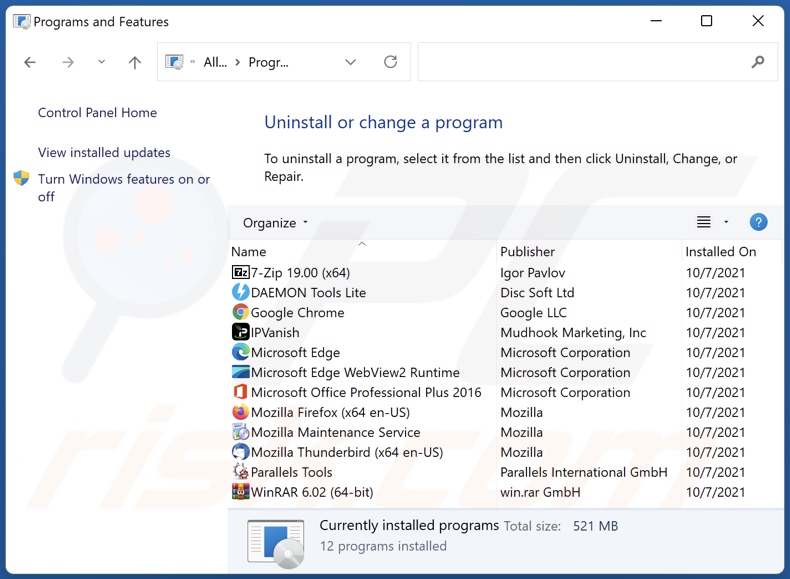
En la ventana de desinstalación de programas, busque cualquier aplicación potencialmente no deseada, seleccione estas entradas y haga clic en "Desinstalar" o "Eliminar".
Después de desinstalar la aplicación potencialmente no deseada, escanee su computadora en busca de componentes restantes no deseados o posibles infecciones de malware. Para escanear su computadora, utilice el software de eliminación de malware recomendado.
DESCARGAR eliminador de infecciones de malware
Combo Cleaner verifica si su equipo está infectado. Para usar el producto con todas las funciones, debe comprar una licencia para Combo Cleaner. 7 días de prueba gratuita limitada disponible. Combo Cleaner es propiedad y está operado por RCS LT, la empresa matriz de PCRisk.
Eliminar adware de los navegadores de Internet:
17uoEtuihi6Lsg4hdedT7PUhF4FNgBPD2F puede instalarse junto con complementos de navegador no deseados en Microsoft Edge, Google Chrome o Mozilla Firefox. Por lo tanto, se le aconseja eliminar todos los complementos de navegador potencialmente no deseados de sus navegadores de Internet.
Video que muestra cómo eliminar los complementos no deseados de navegador:
 Eliminar extensiones maliciosas de Google Chrome:
Eliminar extensiones maliciosas de Google Chrome:
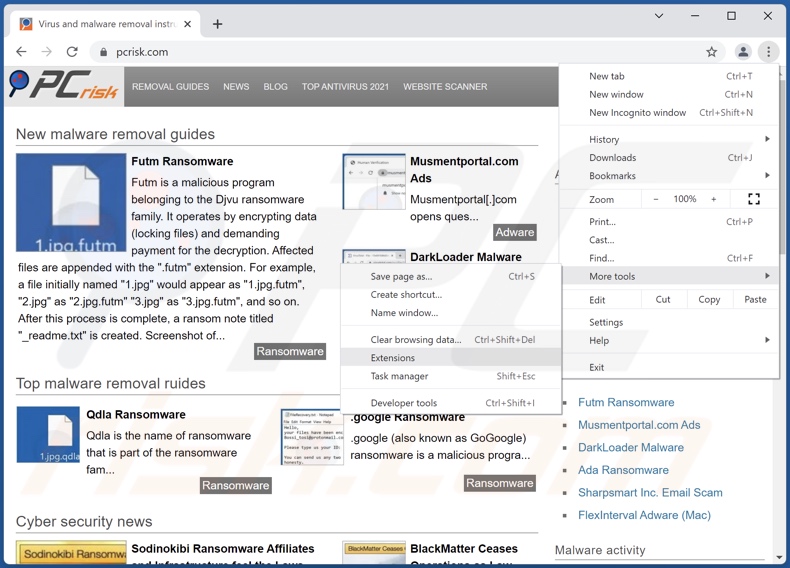
Haga clic en el ícono del menú de Chrome ![]() (en la esquina superior derecha de Google Chrome), seleccione "Más herramientas" y haga clic en "Extensiones". Localice todos los complementos de navegador sospechosos recientemente instalados, y elimínelos.
(en la esquina superior derecha de Google Chrome), seleccione "Más herramientas" y haga clic en "Extensiones". Localice todos los complementos de navegador sospechosos recientemente instalados, y elimínelos.
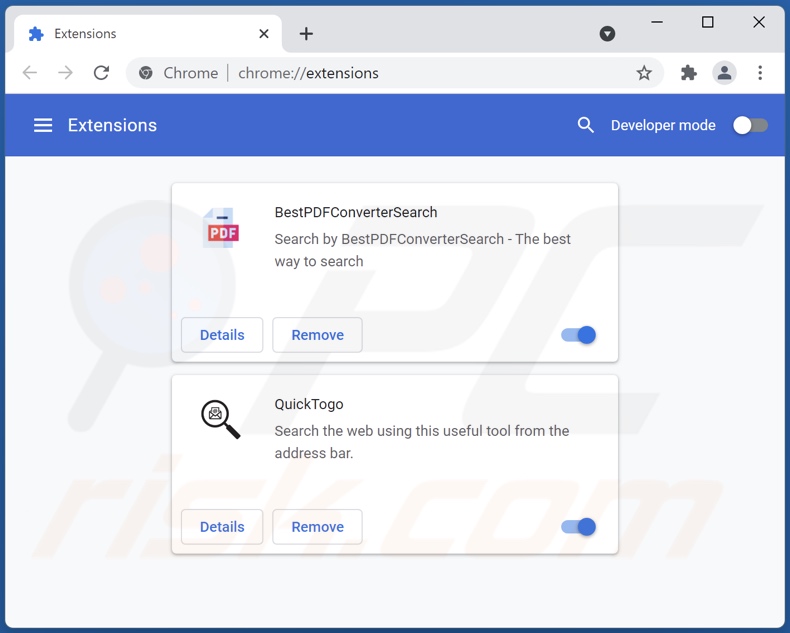
Método opcional:
Si sigue teniendo problemas para eliminar clipper 17uoetuihi6lsg4hdedt7puhf4fngbpd2f, restablezca la configuración predeterminada del navegador Google Chrome. Haga clic en el icono de menú en Chrome ![]() (parte superior derecha de Google Chrome) y seleccione Configuración. Diríjase a la parte inferior de la pantalla. Haga clic en el enlace Configuración avanzada.
(parte superior derecha de Google Chrome) y seleccione Configuración. Diríjase a la parte inferior de la pantalla. Haga clic en el enlace Configuración avanzada.

De nuevo, utilice la barra de desplazamiento para ir a la parte inferior de la pantalla y haga clic en el botón Restablecer (Restaura los valores predeterminados originales de la configuración).

En la nueva ventana, confirme que quiere restablecer la configuración predeterminada de Google Chrome haciendo clic en el botón Restablecer.

 Eliminar complementos maliciosos de Mozilla Firefox:
Eliminar complementos maliciosos de Mozilla Firefox:
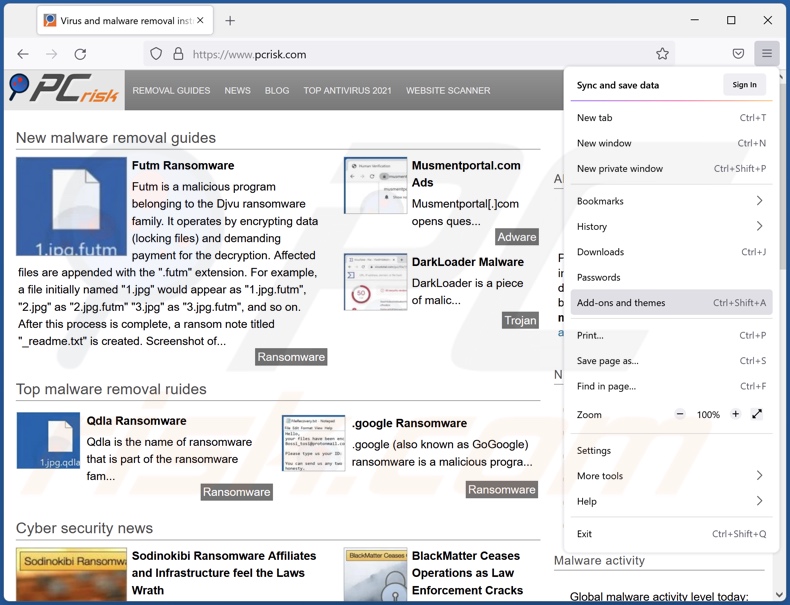
Haga clic en el ícono del menú de Firefox ![]() (en la esquina superior derecha de la ventana principal), seleccione "Complementos". Haga clic en "Extensiones" y elimine todos los complementos de navegador sospechosos recientemente instalados.
(en la esquina superior derecha de la ventana principal), seleccione "Complementos". Haga clic en "Extensiones" y elimine todos los complementos de navegador sospechosos recientemente instalados.
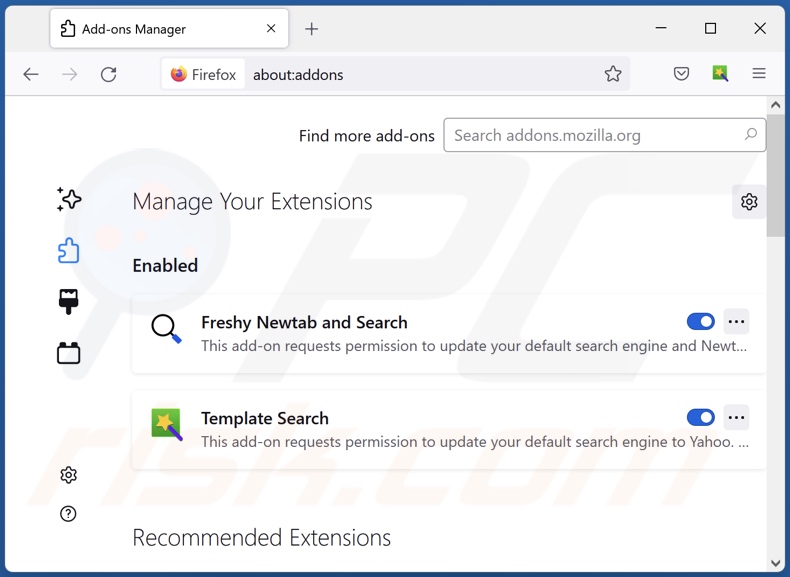
Método opcional:
Los usuarios con problemas para eliminar de clipper 17uoetuihi6lsg4hdedt7puhf4fngbpd2f pueden restablecer la configuración de Mozilla Firefox.
Abra Mozilla Firefox; en la esquina superior derecha de la ventana principal, haga clic en el menú de Firefox ![]() ; en el menú desplegado, pulse sobre el icono Abrir menú de ayuda
; en el menú desplegado, pulse sobre el icono Abrir menú de ayuda ![]()

Seleccione Información para solucionar problemas.

En la nueva pantalla, haga clic en el botón Restablecer Firefox.

En la nueva ventana, confirme que desea restablecer la configuración predeterminada de Mozilla Firefox haciendo clic en el botón Restablecer.

 Eliminar extensiones maliciosas en Safari:
Eliminar extensiones maliciosas en Safari:

Cerciórese de que su navegador Safari está activo. Haga clic en el menú de Safari y seleccione Preferencias…

En la nueva ventana, haga clic en Extensiones, revise todas las extensiones instaladas recientemente que parezcan sospechosas, selecciónelas y haga clic en Desinstalar.
Método opcional:
Asegúrese de que su navegador Safari está activo y haga clic en el menú Safari. Seleccione Borrar historial y datos de sitios webs del menú desplegable.

En el cuadro de diálogo que se ha abierto, seleccione Todo el historial y pulse el botón Borrar historial.

 Eliminar extensiones maliciosas de Microsoft Edge:
Eliminar extensiones maliciosas de Microsoft Edge:

Haga clic en el ícono de menú de Edge ![]() (en la esquina superior derecha de Microsoft Edge), seleccione "Extensiones". Localice todos los complementos de navegador sospechosos recientemente instalados y haga clic en "Eliminar" debajo de sus nombres.
(en la esquina superior derecha de Microsoft Edge), seleccione "Extensiones". Localice todos los complementos de navegador sospechosos recientemente instalados y haga clic en "Eliminar" debajo de sus nombres.

Método opcional:
Si continúa teniendo problemas con la eliminación de clipper 17uoetuihi6lsg4hdedt7puhf4fngbpd2f, restablezca la configuración del navegador Microsoft Edge. Haga clic en el ícono de menú de Edge ![]() (en la esquina superior derecha de Microsoft Edge) y seleccione Configuración.
(en la esquina superior derecha de Microsoft Edge) y seleccione Configuración.

En el menú de configuración abierto, seleccione Restablecer Configuración.

Seleccione Restaurar configuración a sus valores predeterminados. En la ventana abierta, confirme que desea restablecer la configuración predeterminada de Microsoft Edge haciendo clic en el botón Restablecer.

- Si esto no ayudó, siga estas instrucciones alternativas que explican cómo restablecer el navegador Microsoft Edge.
Fuente: https://www.pcrisk.com/removal-guides/23506-17uoetuihi6lsg4hdedt7puhf4fngbpd2f-malware
Preguntas Frecuentes (FAQ)
Mi computadora está infectada con el malware 17uoEtuihi6Lsg4hdedT7PUhF4FNgBPD2F, ¿debo formatear mi dispositivo de almacenamiento para deshacerme de él?
No, este malware clipper se puede eliminar sin formatear.
¿Cuáles son los mayores problemas que puede causar el malware 17uoEtuihi6Lsg4hdedT7PUhF4FNgBPD2F?
Las amenazas que plantea un programa malicioso dependen de sus funcionalidades y de los objetivos de los ciberdelincuentes. 17uoEtuihi6Lsg4hdedT7PUhF4FNgBPD2F es un clipper: está diseñado para reemplazar las direcciones de cartera de criptomonedas copiadas en el portapapeles (búfer de copiar y pegar) con las que están en posesión de los delincuentes, desviando así las transacciones salientes a las carteras de los atacantes. Por lo tanto, las infecciones de clipper pueden ocasionar pérdidas financieras significativas.
¿Cuál es el propósito del malware 17uoEtuihi6Lsg4hdedT7PUhF4FNgBPD2F?
17uoEtuihi6Lsg4hdedT7PUhF4FNgBPD2F funciona cambiando las direcciones de las carteras de criptomonedas de Bitcoin copiadas en el portapapeles con las de los ciberdelincuentes. Por lo tanto, cuando la víctima realiza una transacción saliente, se redirige. En otras palabras, este programa malicioso está diseñado para generar ingresos a expensas de las víctimas.
¿Cómo se infiltró el malware 17uoEtuihi6Lsg4hdedT7PUhF4FNgBPD2F en mi computadora?
Descubrimos este clipper a través de una página web que ofrece descargas de software "crackeado". Sin embargo, los programas maliciosos se propagan utilizando varios métodos engañosos. Las técnicas de distribución más populares incluyen: herramientas de activación de software ilegal ("cracks"), descargas ocultas, emails y mensajes de spam, estafas online, fuentes de descarga dudosas (por ejemplo, sitios no oficiales y gratuitos, redes de intercambio P2P, etc.) y actualizaciones falsas. Además, algunos programas maliciosos pueden autopropagarse a través de redes locales y dispositivos de almacenamiento desconectados (por ejemplo, discos duros externos, unidades flash USB, etc.).
¿Me protegerá Combo Cleaner del malware?
Sí, Combo Cleaner puede detectar y eliminar la mayoría de las infecciones de malware conocidas. Debe enfatizarse que ejecutar un análisis completo del sistema es crucial, ya que el software malicioso sofisticado generalmente se esconde en lo profundo de los sistemas.
Compartir:

Tomas Meskauskas
Investigador experto en seguridad, analista profesional de malware
Me apasiona todo lo relacionado con seguridad informática y tecnología. Me avala una experiencia de más de 10 años trabajando para varias empresas de reparación de problemas técnicos y seguridad on-line. Como editor y autor de PCrisk, llevo trabajando desde 2010. Sígueme en Twitter y LinkedIn para no perderte nada sobre las últimas amenazas de seguridad en internet.
El portal de seguridad PCrisk es ofrecido por la empresa RCS LT.
Investigadores de seguridad han unido fuerzas para ayudar a educar a los usuarios de ordenadores sobre las últimas amenazas de seguridad en línea. Más información sobre la empresa RCS LT.
Nuestras guías de desinfección de software malicioso son gratuitas. No obstante, si desea colaborar, puede realizar una donación.
DonarEl portal de seguridad PCrisk es ofrecido por la empresa RCS LT.
Investigadores de seguridad han unido fuerzas para ayudar a educar a los usuarios de ordenadores sobre las últimas amenazas de seguridad en línea. Más información sobre la empresa RCS LT.
Nuestras guías de desinfección de software malicioso son gratuitas. No obstante, si desea colaborar, puede realizar una donación.
Donar
▼ Mostrar discusión